Creare un'app per le impostazioni dei partner
Gli OEM e gli operatori di telefonia mobile possono esporre impostazioni personalizzate per le funzionalità hardware del dispositivo che la differenziano da altri dispositivi. Alcuni esempi sono altoparlanti, sensori o microfoni. Fino a cinque di queste impostazioni personalizzate verranno visualizzati come collegamenti aggiuntivi in una delle due pagine di livello dell'app Impostazioni.
Ad esempio, nella scheda Dispositivi dell'app Impostazioni, le pagine seguenti possono avere fino a cinque collegamenti aggiuntivi alle app di impostazioni personalizzate:
Stampanti e scanner
Dispositivi connessi
Bluetooth
Mouse
Touchpad
Digitazione
Penna e Windows Ink
AutoPlay
USB
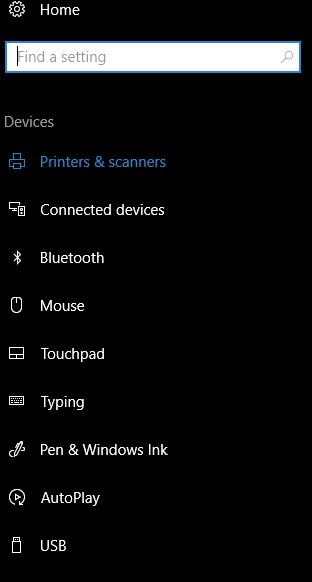
È possibile trovare un elenco di tutte le due pagine di livello nell'argomento Avviare l'app di Windows Impostazioni. È importante notare che tutti i collegamenti devono essere rilevanti per la pagina in cui sono posizionati.
Inoltre, è possibile aggiungere fino a cinque termini di ricerca in ogni pagina, che devono essere rilevanti per il contenuto nella pagina. Per un'esperienza di ricerca ottimale, usare frasi specifiche. L'uso di termini generali e una parola può causare la mancata visualizzazione dei collegamenti nelle ricerche pertinenti.
Ad esempio, se si dispone di un dispositivo "Fabricam multipen", creare una frase di ricerca, ad esempio "configurare fabricam multipen" anziché un termine di ricerca generico, ad esempio "penna".
Caratteristiche dell'app delle impostazioni dei partner
Le app delle impostazioni dei partner hanno le caratteristiche seguenti:
Sono app piattaforma UWP (Universal Windows Platform) (UWP) o app di Windows Telefono Silverlight.
Gli utenti possono disinstallarli direttamente, ad esempio altre app.
Possono essere aggiornati aggiornando l'app delle impostazioni nello Store, come altre app di Windows.
Sono applicazioni preinstallate installate al primo avvio.
Come per qualsiasi altra applicazione preinstallata, i partner devono inviare un'applicazione di impostazioni di sistema a Windows Dev Center per:
- Certificare l'applicazione
- Ottenere il file di .appx firmato e il file di licenza necessari per includere l'applicazione in un'immagine del dispositivo.
Vengono pubblicati in una posizione nascosta nello Store in cui gli utenti non possono esplorare o trovare usando la ricerca.
Creazione di applicazioni di impostazioni di sistema
Impostazioni le applicazioni sono piattaforma UWP (Universal Windows Platform) app e devono essere conformi a tutte le linee guida di programmazione UWP. Per altre informazioni, vedi Linee guida per le app UWP (piattaforma UWP (Universal Windows Platform)).
Usare Windows Software Development Kit (SDK) per creare un'app universale di Windows. Per altre informazioni sulla creazione di un'app universale di Windows, vedi Creare app UWP con Visual Studio.
Se stai scrivendo un'app di impostazioni destinata a Windows Telefono, puoi anche creare un'app di Windows Telefono Silverlight.
Nel manifesto dell'applicazione seguente:
xmlns:rescap=http://schemas.microsoft.com/appx/manifest/foundation/windows10/restrictedcapabilitiesDescrivere la pagina in cui è elencato il collegamento dell'applicazione usando l'attributo
SettingsPageUri. Usare l'attributoAppActivationModeper puntare a questo collegamento. Usare l'esempio di codice seguente come esempio:<Extensions> <rescap:Extension Category="windows.settingsApp"> <rescap:SettingsApp SettingsPageUri="ms-settings:yourl2pageuri"> <rescap:AppLinks> <rescap:Link AppActivationMode ="uri://yourapp#deeplink" DisplayName="Link 1 Title" /> <rescap:Link AppActivationMode ="uri://yourapp#deeplink" DisplayName="Link 2 Title" /> </rescap:AppLinks> <rescap:SearchTerms> <rescap:Term>setup foo</rescap:Term> <rescap:Term>disable foo</rescap:Term> </rescap:SearchTerms> </rescap:SettingsApp> </rescap:Extension> </Extensions>Questo pacchetto non può avere una voce nell'elenco di tutte le app. A tale scopo, impostare la proprietà AppListEntry su nessuno.
<uap:VisualElements AppListEntry="none" DisplayName="OptionalPackage" .... </uap:VisualElements>Per essere configurata come applicazione preinstallata, inviare l'applicazione delle impostazioni a Windows Dev Center. Dopo aver ricevuto un file di .appx firmato e aver ottenuto un file di licenza, includere l'applicazione nell'immagine del dispositivo.
Aggiornamento delle applicazioni delle impostazioni di sistema
Inviare gli aggiornamenti dell'applicazione delle impostazioni a Microsoft Store. Dopo l'invio di un aggiornamento, i clienti che hanno installato l'app impostazioni ricevono una notifica dell'aggiornamento e possono installare l'aggiornamento tramite lo Store.
Le app delle impostazioni di sistema non vengono visualizzate negli elenchi delle applicazioni del dispositivo. Per evitare confusione quando gli utenti ricevono notifiche degli aggiornamenti per l'app, assicurarsi che la descrizione dello Store specifichi che fornisce le impostazioni a livello di sistema visualizzate nelle impostazioni per il dispositivo.
Cosa accade alle app legacy Pannello di controllo o alle impostazioni di sistema quando il sistema operativo viene aggiornato a Windows 10
Se l'applicazione Pannello di controllo è stata scritta per Windows 7, Windows 8 o Windows 8.1, continuerà a funzionare e verrà visualizzata nell'Pannello di controllo legacy (fino alla rimozione in una versione futura), ma non verrà visualizzata nell'app delle impostazioni di sistema di Windows 10 e supporterà alcuna delle sue funzionalità.
Analogamente, se l'app delle impostazioni di sistema legacy è stata scritta per Windows 8 o Windows 8.1, continuerà a funzionare, ma non supporterà alcuna delle funzionalità dell'app delle impostazioni di sistema di Windows 10.